
Crear un vídeo a l’app Clips
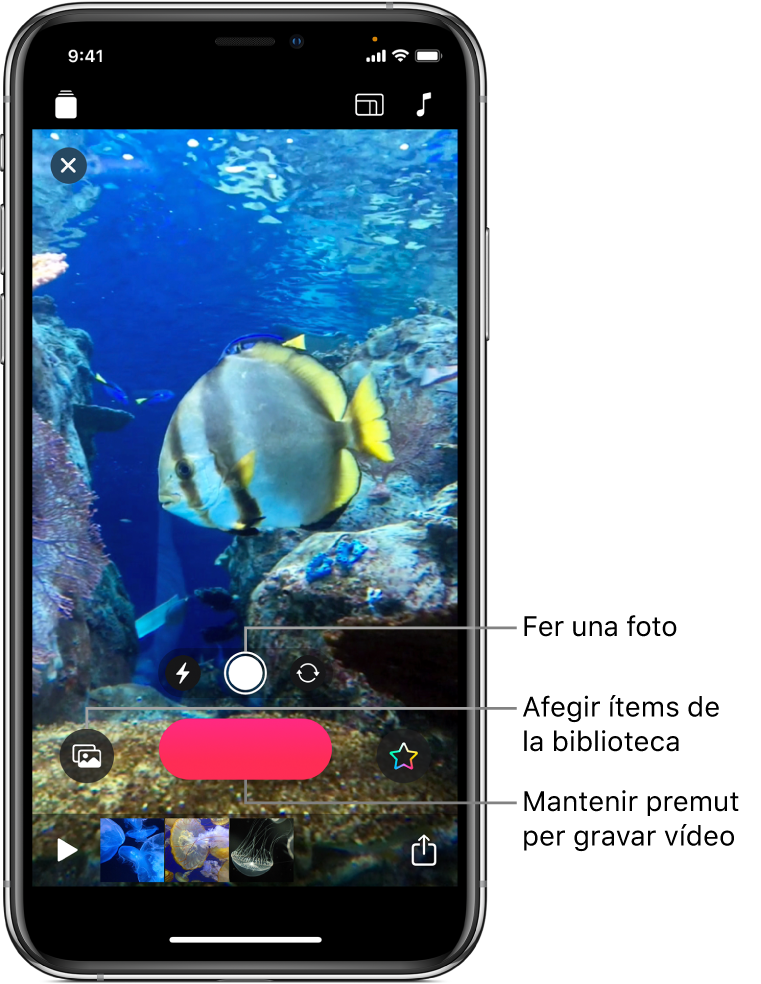
Començar a fer servir l’app Clips és molt fàcil. Crea un vídeo nou i afegeix clips de vídeo i fotos de la biblioteca, o bé fes fotos i grava clips directament al vídeo. Fins i tot pots gravar una veu en off al mateix temps que afegeixes clips i fotos, o afegir títols sincronitzats amb la teva veu.
Nota: La primera vegada que obris l’app Clips, se’t demanarà permís per accedir a la càmera, al micròfon i a la fototeca. Si més endavant vols canviar els permisos, consulta Controlar l’accés a les funcions del maquinari i Controlar l’accés a la informació de les apps al manual d’ús de l’iPhone.
Crear un vídeo nou
A l’app Clips
 , toca
, toca  a l’angle superior esquerre.
a l’angle superior esquerre.Toca “Projecte nou”
 .
.
Definir la proporció del clip
Abans de gravar un clip, pots definir‑ne la proporció (la relació entre l’amplada i l’altura de la imatge). A l’iPhone, els clips es graven per omissió en una proporció de 16:9 (la proporció de pantalla completa més habitual). A l’iPad, els clips es graven per omissió en una proporció de 4:3 (la proporció vertical més habitual). Els vídeos que es comparteixen a les xarxes socials normalment tenen una proporció d’1:1.
Quan tinguis un vídeo obert a l’app Clips
 , toca
, toca  a la part superior dreta.
a la part superior dreta.Toca “16:9”, “4:3” o “1:1”.
Gravar un clip o fer una foto
A l‘app Clips ![]() , fes una de les accions següents:
, fes una de les accions següents:
Gravar un clip de vídeo: mantén premut el botó de gravació vermell.
Per gravar de manera continuada, fes lliscar el dit cap amunt i després toca el botó de gravació per aturar-la.
Fer una foto: toca el botó de l’obturador i després mantén premut el botó de gravació tanta estona com vulguis que aparegui la foto al vídeo.
Per canviar entre la càmera frontal i la posterior, toca ![]() .
.
Afegir fotos i clips de la biblioteca
A l’app Clips
 , toca
, toca  i després toca “Fotos”.
i després toca “Fotos”.Per navegar a altres carpetes i àlbums, toca “Àlbums”.
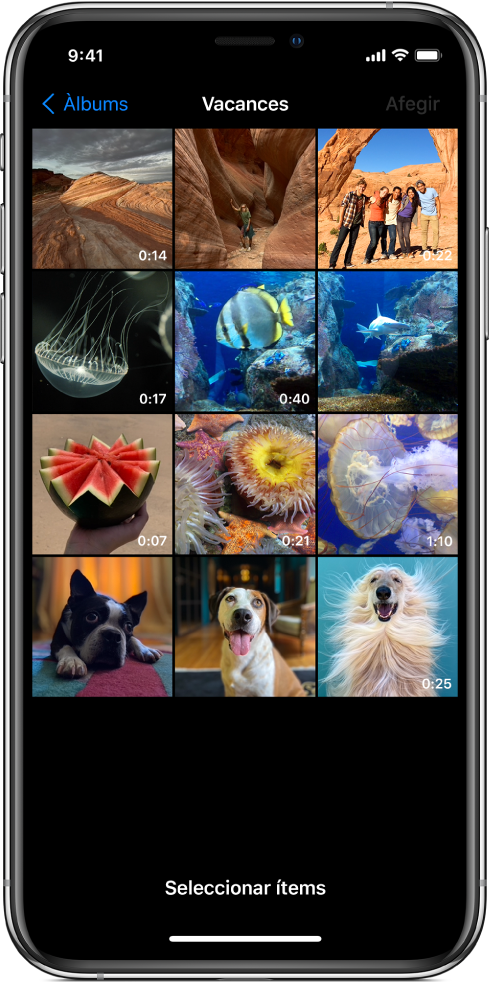
Toca totes les fotos i els clips que vols afegir i després toca “Afegir”.
Fes una de les accions següents:
Afegir fotos o clips directament al vídeo: toca “Afegir al projecte”.
Les fotos i els clips s’afegeixen al vídeo en la seva proporció i orientació originals.
Previsualitzar fotos o clips i definir el temps que vols que apareguin: toca “Previsualitzar i gravar” i després mantén premut el botó de gravació tanta estona com vulguis que apareguin les fotos o els clips.
Copiar una imatge d’una pàgina web
Pots copiar i enganxar una imatge JPEG, PNG o TIFF d’una pàgina web del Safari.
Al Safari, mantén premuda una imatge i llavors toca “Copiar”.
Amb un vídeo obert a l’app Clips
 , mantén premuda la imatge al visor i després toca “Enganxar”.
, mantén premuda la imatge al visor i després toca “Enganxar”.Mantén premut el botó de gravació tanta estona com vulguis que aparegui la imatge.
Fes servir les imatges sempre amb permís.
Afegir una veu en off durant la gravació
A l’app Clips
 , parla mentre graves.
, parla mentre graves.Per crear títols animats amb la veu, consulta Gravar amb títols dinàmics.